Nisan ayında güncellendi 2024: Optimizasyon aracımızla hata mesajları almayı bırakın ve sisteminizi yavaşlatın. şimdi al Bu bağlantıyı
- Indirin ve yükleyin onarım aracı burada.
- Bilgisayarınızı taramasına izin verin.
- Araç daha sonra Bilgisayarını tamir et.
Varsayılan olarak, masaüstü arka planını veya duvar kağıdını değiştirmek Windows 10'da kolaydır. Herhangi bir görüntü dosyasına sağ tıklayabilir ve masaüstü arka planı olarak ayarlamak için Masaüstü arka planı olarak ayarla seçeneğine tıklayabilirsiniz. Masaüstü arka planı için bir görüntü seçmek için Ayarlar> Özelleştirme> Arka Plan'a da gidebilirsiniz.
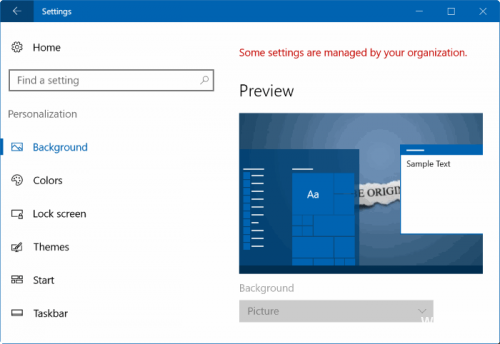
Değiştiremezseniz Windows masaüstü arka planı veya masaüstü arka planı olarak yeni bir görüntü ayarlamak için, grup ilkesinde veya kayıt defterinde uygun değişiklikleri yaparak masaüstü arka planını kolayca etkinleştirebilirsiniz.
Ayarlar özelleştirme alanında "Bazı ayarlar kuruluşunuz tarafından yönetiliyor" mesajı görüntülenirse, masaüstü arka plan değişikliği grup ilkesi veya kayıt defterinde devre dışı bırakılmış olabilir.
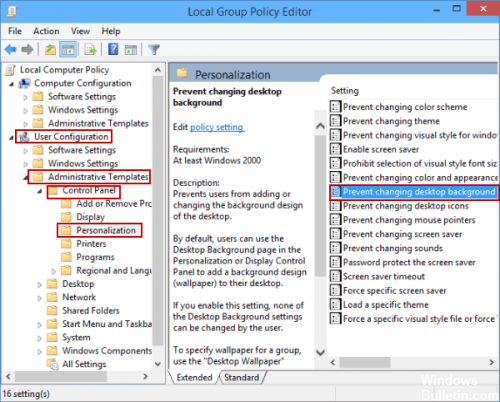
Windows 10'te masaüstü arkaplanını değiştiremezseniz izlenecek adımlar.
Kontrol Panelini Kullanma
1] Kontrol Panelini açın ve Daha Kolay Erişim Merkezini seçin. Ardından "Görselleştirmeyi optimize et" bağlantısını tıklayın. "Bilgisayarınızı Daha Görünür Yapma" bölümünü bulana kadar aşağı kaydırın. Duvar kağıdını kaldır seçeneğinin (varsa) işaretli olmadığından emin olun. Kaydet, Uygula, Çık.
2] Kontrol Panelinde Performans ayarınızı açın. Güç Seçenekleri'ni açın> Güç planınızı seçin> Plan ayarlarını düzenle> Gelişmiş güç ayarlarını düzenle> Masaüstü Arka Plan Ayarlarını Genişletin> Slayt Gösterisini Genişletin.
Yeni bir kullanıcı hesabı oluşturuluyor

Yeni bir kullanıcı hesabı oluşturmanızı ve bir sorun olup olmadığını kontrol etmenizi öneririm.
Yeni bir kullanıcı hesabı oluşturmak için aşağıdakileri yapın:
1. Başlat'a tıklayın.
2. Ayarlar'a tıklayın.
Nisan 2024 Güncellemesi:
Artık bu aracı kullanarak, sizi dosya kaybına ve kötü amaçlı yazılımlara karşı koruma gibi bilgisayar sorunlarını önleyebilirsiniz. Ek olarak, bilgisayarınızı maksimum performans için optimize etmenin harika bir yoludur. Program, Windows sistemlerinde oluşabilecek yaygın hataları kolaylıkla düzeltir - mükemmel çözüm parmaklarınızın ucundayken saatlerce sorun gidermeye gerek yoktur:
- 1 Adım: PC Onarım ve Doktoru İndirme Aracı'nı indirin (Windows 10, 8, 7, XP, Vista - Microsoft Altın Sertifikalı).
- 2 Adımı: “Taramayı Başlat”PC sorunlarına neden olabilecek Windows kayıt defteri sorunlarını bulmak için.
- 3 Adımı: “Hepsini tamir et”Tüm sorunları düzeltmek için.
3. Arama kutusuna "Diğer kullanıcıları ekleyin, değiştirin veya silin.
4. 'Bu bilgisayara başka bir kişi ekle' seçeneğine tıklayın.
5 Yeni bir kullanıcı hesabı oluşturmak için talimatları takip edin.
TranscodedWallpaper duvar kağıdını veya slayt gösterisi dosyasını kayıt defteri düzenleyicide silin.
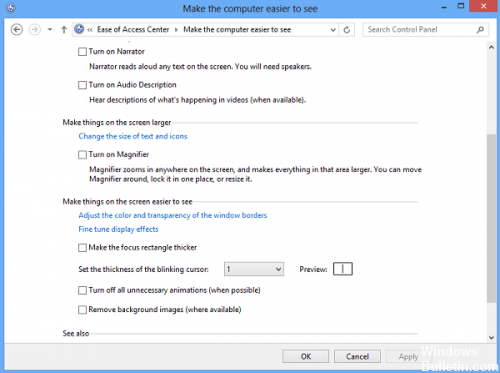
Bazen, arka planı değiştiremeyebilirsiniz, çünkü kullandığınız görüntü dosyası bozuktur ve silinmesi gerekir. Bunu yapmak için:
- Başlat'ı ve ardından Dosya Gezgini'ni seçin.
- Bu yolu adres çubuğuna ekleyin:% USERPROFILE% \ AppData \ Roaming \ Microsoft \ Windows \ Themes
- Slideshow.ini dosyasını çift tıklatın ve Not Defteri'nde açın.
- Tüm metni seçip silerek bu dosyanın içeriğini Not Defteri'ne boşaltın.
- Değişiklikleri kaydedin ve Dosya Gezgini'ni kapatın.
- Arka planı tekrar değiştirmeyi deneyin.
https://www.dell.com/community/Windows-General/Can-t-change-desktop-background/td-p/3892114
Uzman İpucu: Bu onarım aracı, depoları tarar ve bu yöntemlerden hiçbiri işe yaramadıysa, bozuk veya eksik dosyaları değiştirir. Sorunun sistem bozulmasından kaynaklandığı çoğu durumda iyi çalışır. Bu araç, performansı en üst düzeye çıkarmak için sisteminizi de optimize eder. tarafından indirilebilir Burayı tıklatarak

CCNA, Web Geliştirici, PC Sorun Giderici
Ben bir bilgisayar tutkunuyum ve pratik bir IT Professional'ım. Bilgisayar programlama, donanım sorunlarını giderme ve onarım konularında yıllarca deneyimim var. Web Geliştirme ve Veritabanı Tasarımı konusunda uzmanım. Ayrıca Ağ Tasarımı ve Sorun Giderme için CCNA sertifikam var.

